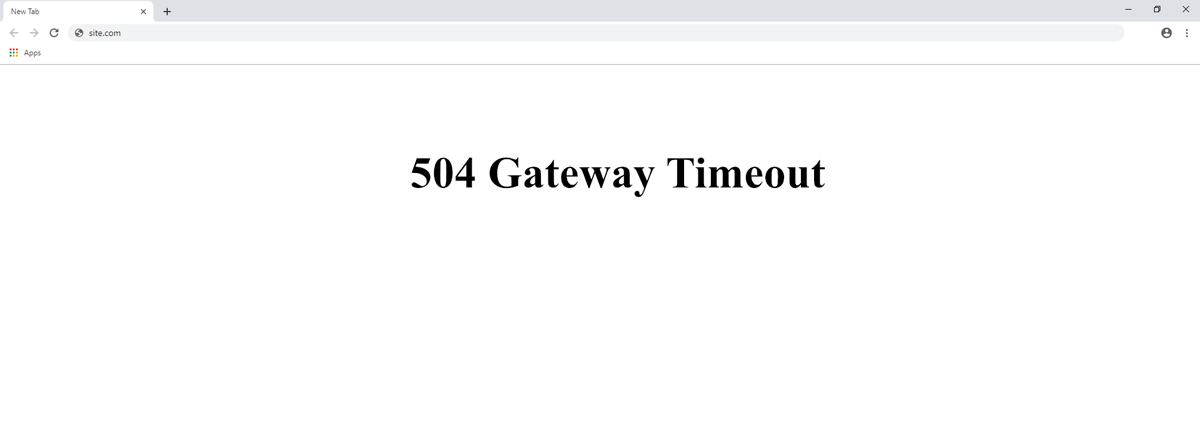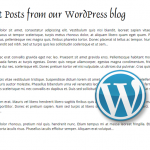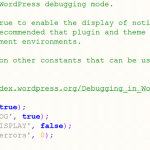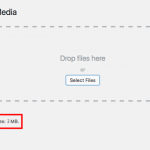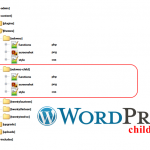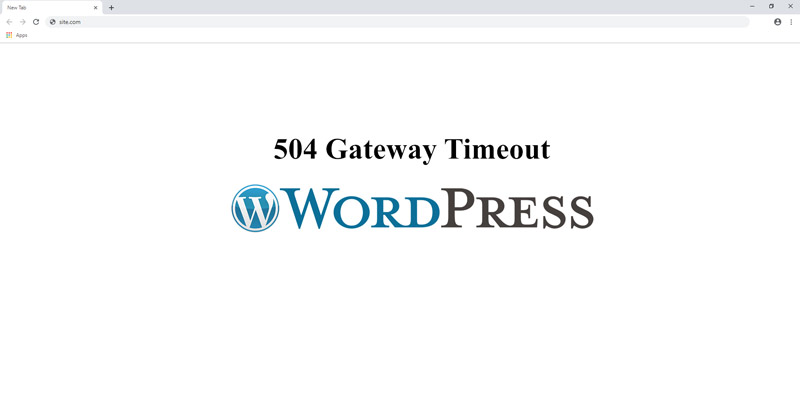
Як виправити помилку 504 Gateway Timeout в WordPress
Всі ми колись стикалися з 504 помилкою відповіді шлюзу (Gateway Timeout), навіть якщо і не знали точно про це. Ця помилка з’являється, коли ваш браузер не може встановити з’єднання з веб-сайтом. Для користувачів це досить дратівливо, а власнику сайту може принести збитки. Крім втрати трафіку, це може вплинути і на конверсію, і на дохід.
На щастя, 504-та помилка настільки поширена, що її усунення не повинно викликати великих проблем. В даній статті ми трохи поговоримо про те, що викликає цю помилку, її основних видах, а також побачимо, як її можна виправити.
Що таке 504-та помилка Gateway Timeout
Помилка 504 Gateway Timeout з’являється частіше, ніж ви думаєте, і тут не потрібно відразу впадати у відчай.
Багато хто плутає цю помилку з 404-ю помилкою, яка з’являється, коли сторінка не існує або недоступна. Навпаки, помилка 504 з’являється, коли ваш браузер знає, що сторінка існує, але він не може встановити з’єднання з нею.
Щоб зрозуміти це краще, спочатку розглянемо, як сайти працюють на базовому рівні. Щоб веб-сайт був доступний, він повинен бути розміщений на сервері із зовнішнім доступом. При доступі до домену сайту, браузер встановить з’єднання з сервером і буде чекати відповіді. Якщо сервер не відповідає, веб-сайт не завантажується, і ваші відвідувачі побачать помилку 504.
Помилка також може приймати різні форми залежно від того, який браузер використовують ваші відвідувачі. Ось візуальний приклад даної помилки:
Сучасне інтернет-з’єднання може проходити через кілька серверів (або шлюзів), перш ніж воно досягне свого пункту призначення і сервера веб-сайту. Якщо який-небудь з цих серверів не відповідає, ви також зіткнетеся з помилкою 504.
Технічно, будь-який з цих серверів має рано чи пізно відповідати, якщо він не вимкнений. Однак браузери налаштовані на припинення спроб встановити з’єднання через певний час. Це гарантує, що ваш комп’ютер не застрягне при спробі постійного підключення до сервера, який не відповідає. Існує кілька потенційних причин, через які сервер не може відповісти, наприклад:
- Проблема з налаштуваннями вашого проксі. У деяких випадках використовуваний вами проксі-сервер може бути посиланням, яке вчасно не відповідає.
- Ваш домен недоступний. Як ви, можливо, знаєте, ваш домен повинен мати поширення DNS, щоб до нього був доступ. Спроба отримати доступ до домену занадто рано після реєстрації може іноді привести до помилки 504 (Шлюз не відповідає).
- Проблема з мережею доставки контенту (CDN). Іноді використання CDN для вашого сайту може викликати 504 помилку.
- Проблеми з хостинг-провайдером. Найбільш частими причинами помилок 504, як правило, є проблеми з хостингом (і вони, як правило, вирішуються без вашої участі).
Часто 504-та помилка може усуватися без вашої участі, але це не означає, що ви не повинні звертати на неї увагу. Якщо ваш хостинг є джерелом проблеми, помилка не буде тривати довго. Зрештою, хороші хостинг-провайдери, як правило, готові вирішувати такі питання.
Однак, якщо помилка 504 зберігається якийсь час, скажімо, більше години, це може викликати занепокоєння. У таких випадках вам потрібно бути активним в пошуку рішення, про що ми і поговоримо в наступному розділі.
Як виправити 504 помилку (Gateway Timeout – Шлюз не відповідає)
Якщо 504 помилка відповіді шлюзу триває занадто довго, не зайвим буде звернутися до служби підтримки вашого хостинг-провайдера і дізнатися стан системи. Однак, якщо все добре, ви повинні припустити, що проблема не на хостингу.
1. Вимкніть всі плагіни WordPress
У багатьох випадках плагіни можуть уповільнювати час відгуку вашого сайту і викликати помилку 504. Проблема в тому, що більшість сайтів на WordPress використовують кілька плагінів одночасно, тому пошук винуватця може зайняти деякий час.
Оскільки у вас не буде доступу до панелі інструментів, відключення плагінів може затребувати трохи більше роботи, ніж зазвичай. Щоб слідувати нашим інструкціям, вам потрібен буде клієнт протоколу передачі файлів (FTP), наприклад FileZilla.
Як тільки ви підключитесь до свого сайту по FTP, увійдіть в кореневу папку WordPress. У більшості випадків цей каталог буде називатися public_html, www або ім’ям вашого домену.
Після цього перейдіть в каталог wp-content/plugins. Тут розміщені окремі папки для кожного встановленого плагіна.
Щоб відключити будь-який з цих плагінів, клацніть правою кнопкою миші на потрібній папці, виберіть параметр «Перейменувати» і змініть її ім’я на будь-яке інше.
Цей підхід дозволяє по черзі відстежувати відключені плагіни. Ваше завдання тепер полягає в тому, щоб відключати кожен плагін по черзі, і перевіряти свій сайт. Якщо один з цих плагінів є винуватцем, ваш сайт повинен стати доступним після його відключення.
Якщо це так, ви можете знову включити плагіни, які ви відключили. Для цього знову використовуйте параметр «Перейменувати» і поверніть назви папок до їх початкових значень. Тільки не активуйте поки проблемний плагін.
Залежно від того, який це плагін, вам потрібно знайти спосіб змусити його знову працювати. У деяких випадках оновлення плагіна має вирішити проблему, або вам може знадобитися звернутися до розробника за виправленням. Якщо плагін необхідний для вашого робочого процесу, вам, можливо, доведеться шукати альтернативу. Це може бути клопітно, але це набагато краще, ніж мати непрацюючий сайт.
2. Перевірте налаштування вашого локального проксі
Якщо ваше з’єднання налаштовано на використання проксі-сервера, це також може бути причиною помилки 504. Щоб перевірити цю версію, вам потрібно отримати доступ до налаштувань браузера і перевірити, чи включений проксі-сервер для вашої локальної мережі.
Цей процес буде залежати від того, який браузер і операційну систему (ОС) ви використовуєте. Наприклад, користувачам Google Chrome необхідно перейти на вкладку Налаштування > Розширені. Усередині ви знайдете розділ під назвою Система, в якому є можливість відкрити налаштування локального проксі.
Перевірте, чи включений параметр Використовувати проксі-сервер для вашої локальної мережі. Якщо це так, вимкніть його та збережіть зміни.
Тепер спробуйте зайти на свій сайт ще раз, щоб побачити, як це вплинуло на проблему. Якщо ваш проксі-сервер був причиною помилки 504, ви, ймовірно, зможете використовувати сайт через деякий час. Однак ми рекомендуємо не включати його знову, принаймні, протягом кількох годин.
3. Перевірте статус свого домену
Раніше ми вже говорили про те, як працює система доменних імен (DNS). Коротко можна сказати, що при реєстрації домену, інформація повинна поширюватися через мережу серверів, що складають систему DNS. Іноді цей процес може займати до 48 годин, що означає, що користувачі не матимуть доступу до вашого сайту весь цей час.
У більшості випадків вам просто потрібно почекати деякий час (кілька годин). Однак вам може знадобитися використовувати інструмент для перевірки статусу поширення вашого домену. Наприклад, ви можете використовувати для цього DNSMap, який може перевіряти кілька типів записів будь-якого URL.
У всіх основних серверів імен по всьому світу є запис про існування сайту. Правда, кілька серверів імен можуть не мати записів для вашого веб-сайту, і це зазвичай не повинно викликати занепокоєння.
Однак, якщо більшість серверів імен повертають негативний результат, значить ваш домен ще не поширюється, що може бути причиною 504-ї помилки.
4. Тимчасово вимкніть мережу доставки контенту (CDN) для вашого сайту
У деяких рідкісних випадках CDN може викликати помилку 504. Це пов’язано з тим, що CDN додають ще один шлюз між відвідувачами і сервером вашого сайту. У більшості випадків це вигідно, оскільки CDN можуть зняти навантаження з вашого сервера і обробляти набагато більший трафік. Однак навіть CDN іноді не працюють.
З’ясувати, чи є CDN проблемою, в цьому випадку просто. Більшість провідних провайдерів CDN повертатимуть помилки, точно вказавши, чому вони не можуть обслуговувати ваш сайт прямо зараз. Якщо ви зіткнулися з помилкою 504 Gateway Timeout, найшвидший спосіб її усунення – тимчасово відключити CDN.
Цей процес залежить від використовуваної вами послуги. Наприклад, якщо ви є користувачем Cloudflare, вам потрібно отримати доступ до панелі керування і перейти на вкладку «Огляд». Тут знайдіть розділ «Додатково» і знайдіть параметр «Призупинити роботу веб-сайту». Включення цього параметра тимчасово відключить служби Cloudflare для вашого сайту.
Природно, ви не хочете, щоб ваш CDN був вимкнений на невизначений термін. У більшості випадків проблема швидко усунеться, але ми рекомендуємо тримати CDN відключеним як мінімум кілька годин, просто щоб не ризикувати. Коли ви будете готові знову включити його, поверніться до Огляд > Додатково і поверніть перемикач назад.
Короткий підсумок
Помилка 504 Gateway Timeout (Шлюз не відповідає) може здатися нешкідливою, але ви обов’язково повинні почати діяти, щоб виправити її, якщо вона з’явиться. У деяких випадках вона може вирішитися сама по собі. Однак, якщо помилка зберігається протягом години або більше, на вашому сайті, ймовірно, є серйозна проблема.Якщо ви опинитеся в такій ситуації, ось чотири найбільш поширених вирішення проблеми:
- Вимикайте плагіни WordPress, поки ви не знайдете винуватця.
- Протестуйте локальні налаштування проксі.
- Перевірте статус поширення DNS вашого домену.
- Тимчасово вимкніть CDN для вашого сайту.
Дякую за увагу!